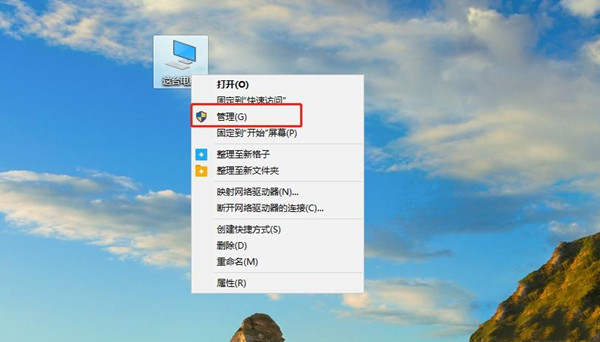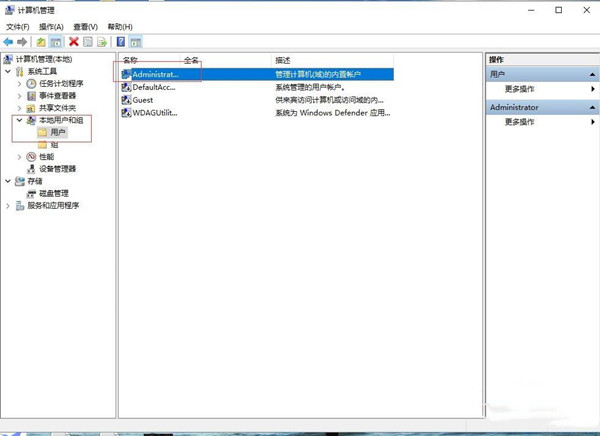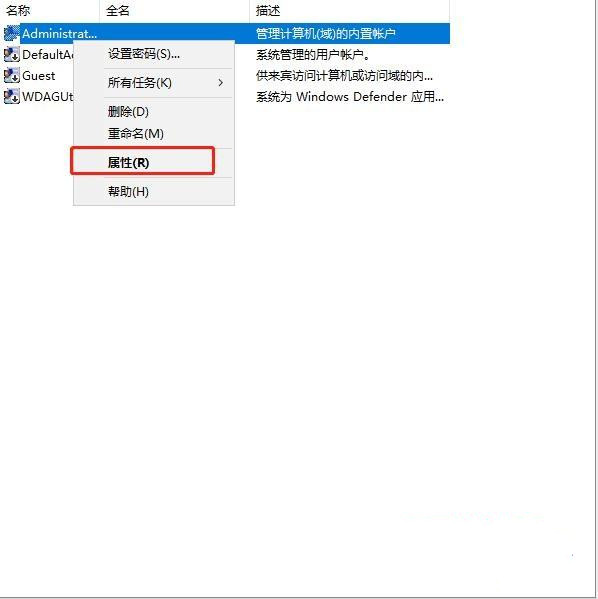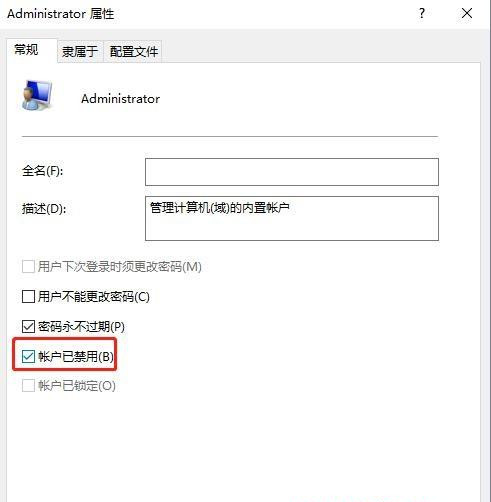首页
Win10怎么删除多个管理员账户?w10管理员账户删除
Win10怎么删除多个管理员账户?w10管理员账户删除
2021-12-22 22:32:38
来源:互联网
作者:admin
在win10系统中用户经常添加了一些管理员账户,有时候又想将一些不用的管理员账户删掉,那么win10怎么删除多个管理员账户呢?很简单的几步操作,小编来教你。
具体步骤如下:
1、首先在桌面上找到这台电脑,鼠标右键,选择[管理] ;
2、打开后,您将被重定向到计算机管理页面,单击本地用户和组 - 选择用户文件夹 - 找到计算机默认帐户管理员;
3、右键单击管理员帐户 - 选择属性;
4、打开属性后 - 检查帐户是否已禁用 - 确定;
5、禁用默认管理员帐户后,如果需要重新启动,请重复上述步骤1-3。
以上就是系统之家小编分享的Win10怎么删除多个管理员账户的方法,你学会了吗?
相关文章
- win10时间不准怎么办? 04-04
- Win10管理员Administrator账户开启方法 04-04
- win10蓝屏irql not less or equal教程 03-27
- win10系统总弹出需要新应用打开此ymsgr的解决方法 01-24
- win10待机死机有什么好的处理方法?要怎么解决? 01-21
- win10系统groove播放器无法使用怎么办?win10系统音乐groove无法播放修复教程 01-21
精品游戏
换一批